5 parasta iOS-skanneria, joiden avulla asiakirjat voidaan muuntaa kuviksi ja PDF-tiedostoiksi

Menevät ovat Xerox-kopiokoneiden päivät, ja sisällä ovat päivät, jolloin piiskaat älypuhelimeesi kuvan skannaamiseksi. Tässä ovat parhaat iOS-skannerit iPhonellesi.
Voit kertoa kuinka vanha olen, jos sanon, että minunyliopistopäivät koostuivat varavaikutuksen löytämisestä Xerox-koneelle oppikirjasivujen kopioimiseksi. Nykyään nuorten asemien kanssa on helppoa älypuhelimiensa kanssa, mutta tuon päivän aikana me kaikki työnsimme ja ajoimme tylsän kopiokoneen ympärille. Ah, hauskoja aikoja.
Koska teen paljon tutkimusta kirjoittamiseen, minulla onhänellä oli mahdollisuus kokeilla paljon skannaussovelluksia vuosien varrella. Aivan mahtava kyky käyttää vain puhelinta sivun tai kuvan skannaamiseen. Monilla näistä sovelluksista on myös OCR (Optical Character Recognition), jota tarkastelemme myöhemmin.
Jos sinulla on iPhone, tässä on 5 parasta iOS-skanneria, jotka tekevät skannauksista PDF-tiedostoja rikkomatta hikeä.

1990 soitettiin. He haluavat kopiokoneensa takaisin.
5 parasta iOS-skanneria, joiden avulla älypuhelimesi voidaan muuttaa skanneriksi
Ennen kuin aloitamme, on syytä huomauttaa, ettävaikka skannerisovellukset paranevat harppauksin, ne eivät ole täydellisiä. Tämä tarkoittaa, että hyvän skannauksen saamiseksi sivun tai kuvan on mieluiten oltava tasaisella pinnalla ilman käyriä.
Joten jos skannaat esimerkiksi kirjan sivua,skannaus vääristyy, sitä lähempänä tekstiä pääsee selkärankaan. Toisaalta, jos skannaat tasaista taulua toimistossa tai luokkahuoneessa, sinulla ei todennäköisesti ole ongelmia.
TurboScan (5,99 dollaria)
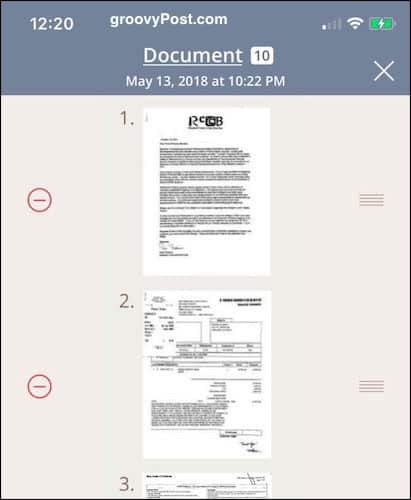
Aion aloittaa sillä, jota käytän käytännössä koko ajan. TurboScan ei ole ilmainen, mutta se on jokaisen sentin arvoinen.
IPhonen kameran avulla voit skannata asiakirjojaja kuvat nopeasti. Päätä sitten, kuinka tummaa haluat värin. Jos kyse on asiakirjasta, minulla on yleensä enemmän värejä, jotta se olisi niin helppo lukea kuin mahdollista.
Jos sinulla on useita asiakirjoja tai kuvia, voit napsauttaa ne kaikki ja yhdistää ne yhdeksi tiedostoksi. Päätä sitten, kuinka aiot lähettää sen puhelimestasi.
Jos aiot lähettää sähköpostia, se käyttää puhelimen tavallista Apple Mail -sovellusta. Voit lähettää tiedoston myös moniin muihin palveluihin, kuten Viestit, iCloud Drive tai Airdrop.
Genius Scan - Freemium
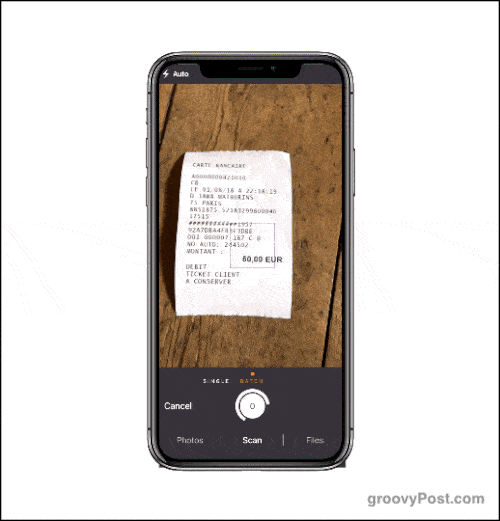
Genius Scan on todennäköisesti toinen suosikkini erittäin hyvän ilmaisversion ja halvan maksetun version kanssa mukavan päivitysominaisuuden kanssa.
Tämä skanneri havaitseeasiakirja tai kuva ja napsauta skannaus automaattisesti. Tämä voi olla joko erittäin helppoa tai erittäin ärsyttävää, koska se vaatii vakaata kättä. Jos laitteesi tärisee, sovelluksessa on ongelma lukita se, mitä yrität skannata.
Kun se on skannattu, voit teroittaa tekstiä helpompaa lukemista varten, muuttaa perspektiiviä, jos se vahingossa leikkaa osan skannauksesta, ja muuttaa skannauksen PDF-tiedostoksi.
Maksullinen päivitys 7,99 dollarilla antaa sinun varmuuskopioida skannauksesi useisiin iso-name pilvipalveluihin ja salaa asiakirjat.
Skannattava (ilmainen)
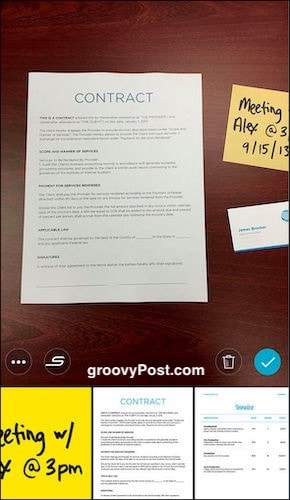
Skannattava on Evernoten skanneri, mutta ettäytyy olla Evernote-käyttäjä käyttääksesi Skannattavaa. Tämä on itsenäinen ilmainen sovellus, jota kuka tahansa voi käyttää. Jos kuitenkin olet Evernote-käyttäjä, molempien käyttäminen on erittäin hyödyllistä, koska ne integroituvat erittäin hyvin.
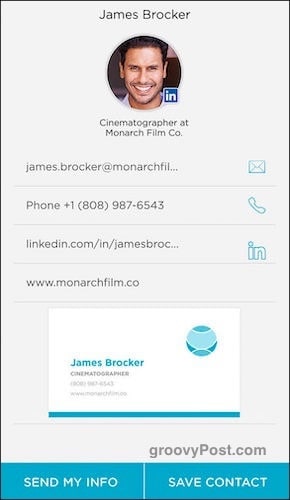
Koska tämä on Evernoten luoma, tämä skannerivoi skannata käyntikortteja, vetää tiedot ja tallentaa ne sinulle (sekä löytää tietoja henkilöstä LinkedInissä). Tavalliset asiakirjat, kuvat, taulut ja teosivut voidaan myös skannata nopeasti.
Jakamisvaihtoehtoihin kuuluu sähköposti tai tekstiviestit tai Evernote, jos käytät sitä.
Toimiston linssi (ilmainen)
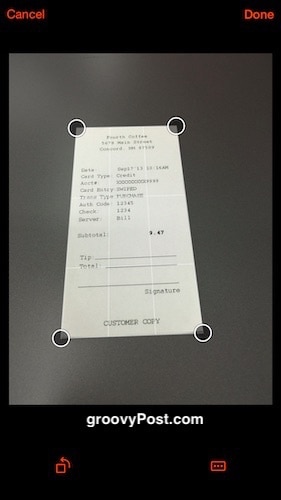
Office Lens on Microsoftin tarjoamaskannerimarkkinat ja se hoitaa tehtävänsä melko hyvin. On selvää, että jakamisvaihtoehdot ovat voimakkaammin vinossa skannausten lähettämiseen Microsoftin ohjelmiin. Mutta voit silti lähettää skannauksen sähköpostitse PDF-muodossa, jos et ole valtava Microsoftin fani, kuten minä.
Kuten skannaava, Office Lens kaappaa liiketoimintaakorttitiedot sekä taulut, asiakirjat ja valokuvat. Mutta iso ainutlaatuinen ominaisuus on, että Office Lens käyttää VoiceOveria iOS-käytettävyysasetuksissa. Tämä tarkoittaa, että jos olet sokea tai sinulla on näkökykyä koskevia ongelmia yleensä, sovellus antaa sinulle ääniohjeet, missä haluat siirtää puhelimen parhaan mahdollisen skannauksen saamiseksi.
Adobe Scan (ilmainen)
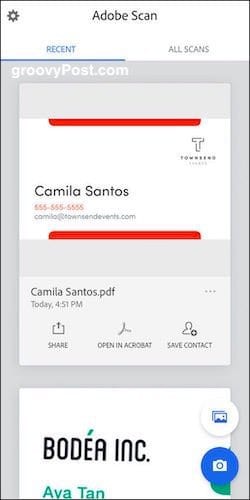
Kuten Office Lens, Adobe Scan on ilmeisesti raskaastipuolueellinen Adobe-tuotteisiin. Joten vaikka voit käyttää tätä myös itsenäisenä tuotteena, se todennäköisesti sopisi paremmin niille, jotka käyttävät myös muita Adobe-tuotteita.
Adobe Scan tunnistaa asiakirjojen kulmat janapsauttaa kuvan automaattisesti. Sitten se säätää rajausta, tekstin sävyä ja yleensä puhdistaa kaiken mukavaksi välkeväksi PDF-tiedostoksi sinulle. Se skannaa myös käyntikortit.
Jos iPhonessa on myös Adobe Acrobat Reader, voit avata skannatun asiakirjan Acrobatissa. Tee muistiinpanoja ja kommentteja, allekirjoita lomakkeita ja lähetä asiakirja jollekin toiselle allekirjoittamista varten.
Joten mikä on optinen merkkien tunnistaminen (OCR)?
Monet skannaussovellukset tarjoavat optisen merkkintunnistustekniikan. Mutta mitä se oikein on?
Periaatteessa se on skannerisovelluksen kykyottaa skannattu asiakirja tai kuva ja tunnistaa teksti. Joten jos skannaat asiakirjan puhelimella, OCR voi indeksoida ja tunnistaa kaikki asiakirjan sanat. Löydät sitten asiakirjan helposti myöhemmin kirjoittamalla avainsanoja. Se on Evernoten valtuudet, kun etsit jotain tililtäsi.
Kuka tarvitsee tällaista tekniikkaa enää Xerox-kopiokoneita?










Jätä kommentti